Comment auto-publier votre livre de non-fiction
Publié: 2022-01-29C'est le moment : vous avez une idée qui vous trotte dans la tête et vous voulez écrire un livre de non-fiction. Mais devriez-vous suivre la voie de l'agent ou l'auto-publier par vous-même ? J'ai eu du succès avec ce dernier, et je voudrais partager comment je l'ai fait. Alors que d'autres ont écrit des guides comme celui-ci, ceux que j'ai trouvés ont tendance à se concentrer sur la fiction, qui est un animal différent de la non-fiction comme mon propre projet.
Pour ce guide, je partagerai ce que j'ai appris en écrivant et en publiant mon premier livre, Breakout: How Atari 8-Bit Computers Defined a Generation . Certains de ces conseils sont tirés de l'excellent APE de Guy Kawasaki : auteur, éditeur, entrepreneur - Comment publier un livre , en mettant l'accent sur la non-fiction et l'état de l'auto-édition aujourd'hui - qui a considérablement progressé au cours des cinq années qui ont suivi. livre a été écrit. Si vous voulez plus de détails, je vous recommande de commander une copie du livre de Kawasaki ainsi que de lire ce guide.
En entrant, je suppose que vous maîtrisez l'écriture du livre lui-même et que vous débattez de la manière de procéder en tant qu'auto-éditeur. Pour mon livre, j'ai utilisé Scrivener, Microsoft Word, le service CreateSpace d'Amazon (pour l'impression) et Kindle Direct Publishing (pour la version Kindle). Voici ce que j'ai fait; J'ai appris bon nombre des conseils ci-dessous à la dure.
Rédiger une proposition et un aperçu
Même si vous avez déjà décidé de vous auto-publier, il sera extrêmement utile de préparer une proposition comme si vous la présentiez à un agent ou à un éditeur. Cela signifie que vous examinerez le paysage concurrentiel, résumerez votre livre, déterminerez ses points clés, ce qui incitera les gens à lire votre livre en particulier, ainsi que le prix cible potentiel, le(s) format(s) et la taille de l'audience. Cela vous aidera également à commencer à tracer les grandes lignes du livre.
Découvrez les livres de comparaison
Quel que soit le type de travail créatif, il est utile d'opposer le vôtre à des œuvres "concurrentes". Non pas qu'il s'agisse d'un jeu à somme nulle, car les personnes intéressées par un sujet achèteront et liront souvent plusieurs livres, mais consulter la concurrence permet de voir comment les autres sont conçus, mis en page, recherchés, etc. Ce processus vous donnera de précieux indices sur la façon de créer votre propre livre et les choix que vous voulez faire - qui peuvent bien être très différents de livres similaires, mais au moins vous prenez des décisions éclairées.
Choisissez vos outils
J'ai d'abord écrit le livre à l'aide de Scrivener, puis je l'ai transféré dans un document Microsoft Word à double interligne (ce qui a facilité le suivi des modifications lors des allers-retours avec mon éditeur). J'ai probablement utilisé 3% des fonctionnalités de Scrivener, car je n'étais pas en train de tracer des personnages; Je l'ai simplement utilisé parce qu'il me permettait de créer de nombreux morceaux de texte et de les réorganiser en chapitres comme bon me semblait.
J'ai probablement essayé une douzaine de mises en page et d'arcs narratifs différents avant de m'installer dans une liste finale de chapitres et de sujets qui ont bien fonctionné pour la présentation, après en avoir discuté à plusieurs reprises avec mon éditeur. Je n'aurais pas pu vivre sans la fonction Binder de Scrivener ou son outil de suivi du nombre de mots par jour. (Remarque : vous pouvez obtenir une conception de type Scrivener Binder dans Word, bien que cela demande un peu de travail et que tout soit toujours emballé dans le même fichier, ce qui peut devenir difficile à gérer à mesure que votre livre grandit).
Imprimez votre manuscrit plusieurs fois
J'ai trouvé extrêmement utile d'imprimer des copies de mon manuscrit à différentes étapes du processus, et en particulier après chaque série de modifications de mon éditeur. Je les ai marqués au stylo et je suis retourné à l'ordinateur pour d'autres modifications qui, pour une raison ou une autre, ne m'ont pas sauté aux yeux à l'écran.
Rassemblez des photos et écrivez des légendes
En fonction de votre sujet, vous pouvez avoir des photos en ligne dans chaque chapitre, avec des numéros de figure, des légendes et des crédits photo. Je recommande fortement la photographie professionnelle dans la mesure du possible, et quel que soit ce que vous utilisez, vous devez être sûr d'avoir la permission de reproduire les photos et de créditer le photographe sous chacune d'elles.
Au fur et à mesure que votre manuscrit est presque terminé, vous voudrez rassembler exactement les photos à utiliser, les séparer par chapitre et préparer une feuille de crédits et de légendes. vous n'avez pas nécessairement besoin d'intégrer tout cela dans Word pendant que vous travaillez (cela augmentera la taille du fichier et le rendra encore plus lent), mais vous devriez être prêt à les mettre vers la fin. Votre éditeur doit également voir les sous-titres ; pas seulement sur une feuille de légendes, mais dans le livre (pour s'assurer que les bonnes légendes sont sur les bonnes photos).
Choisissez votre auto-éditeur
Pour mon livre, j'ai utilisé CreateSpace d'Amazon. J'ai couru les chiffres sur CreateSpace, BookBaby et Lulu, et j'ai trouvé que CreateSpace offrait le meilleur rapport qualité-prix pour ce que je voulais faire. CreateSpace ne fait pas de couvertures rigides, mais offre un produit de haute qualité ainsi que des services professionnels d'édition, de conception de couverture et de mise en page si vous en avez besoin (et vous le faites, si vous ne les avez pas déjà alignés). CreateSpace vous permet également de commander autant de livres que vous le souhaitez, sans vous pénaliser sur le prix par livre, ce qui est une fonctionnalité fantastique.
Pour commencer, vous devrez créer un compte et un projet, auquel cas vous pourrez saisir des informations sur le titre et certaines des bases. Pour mon livre de 292 pages, j'ai opté pour un format de poche assez traditionnel de 6 pouces sur 9 pouces, du papier crème et une couverture brillante; Les couvertures mates sont généralement plus populaires avec la fiction, mais il n'y a pas de règles strictes et rapides.
Obtenez votre numéro ISBN (ou vos numéros)
CreateSpace vous permet d'utiliser un numéro gratuit, mais le livre imprimé indiquera toujours que le nom de l'éditeur est CreateSpace sur Amazon. Les livres Kindle n'ont pas besoin de numéros ISBN. CreateSpace vend des ISBN individuels pour 99 $ chacun, ou vous pouvez vous diriger vers un site comme Bowker et acheter un paquet de 10 pour 295 $, ce qui est logique si vous souhaitez télécharger votre livre sur Google Play, Apple iBooks et d'autres services, ou écrire plus livres sur la route.
Concevez votre couverture (ou engagez un designer)
CreateSpace propose la conception de couvertures en tant que service, et des entreprises comme Canva proposent un outil gratuit. CreateSpace fournit également un générateur de modèles de couverture basé sur la taille et les spécifications de votre livre. Quelque chose que j'ai remarqué et que j'ai fait des allers-retours avec CreateSpace est de savoir si la partie de la colonne vertébrale du modèle de conception de couverture est exactement sur la colonne vertébrale, ou si elle est légèrement décalée (en d'autres termes, saignant un tout petit peu sur la couverture avant ou arrière). Dans des e -mails avec CreateSpace, la société a confirmé qu'elle autorisait jusqu'à 1/8 de pouce de variance, et la mienne affichait environ 1/16 de pouce, bien que de nombreuses copies que j'ai commandées en gros depuis aient toutes été à peu près sur la cible.
Fondamentalement, ne vous inquiétez pas trop à ce sujet ; il est probable que certains livres sur votre étagère aient déjà un tout petit peu de saignement dû à de légers écarts de fabrication, et cela n'est même visible que si la couleur de votre dos est très différente de celle de la couverture avant et arrière (comme avec mon livre).
Saisissez le modèle d'aménagement intérieur de CreateSpace
Pour économiser de l'argent, j'ai fini par faire l'aménagement intérieur moi-même. Vous voudrez utiliser les modèles de mise en page de CreateSpace comme référence, car les marges latérales changent sur les pages paires et impaires du livre. CreateSpace propose également des modèles pour afficher les polices et la conception de la mise en page interne ; J'ai fini par m'inspirer de l'un d'entre eux et d'utiliser des polices gratuites qui ressemblaient beaucoup aux polices commerciales coûteuses que j'ai vues dans les exemples de mise en page de CreateSpace. Une autre option consiste à embaucher quelqu'un pour faire la mise en page ; CreateSpace propose également ce service. Mais puisque je l'ai fait moi-même, je vais continuer avec quelques conseils sur ce front.

Utiliser les en-têtes et les sauts de section
À la base, vous pouvez utiliser Microsoft Word pour ajouter des notes de bas de page, des numéros de page, le titre de votre livre (en haut des pages paires) et votre nom d'auteur (en haut des pages impaires), ce qui fonctionne bien dans la fiction. Vous pouvez également laisser les en-têtes de la première page d'un chapitre vides et, pour les livres de non-fiction, faire en sorte que chaque en-tête de page impaire contienne le nom du chapitre.
Dans Microsoft Word, vous y arrivez avec des sauts de section ; ils sont extrêmement importants pour obtenir des en-têtes et des numéros de page corrects. C'est simple aussi; insérez simplement un nouveau saut de section avant chaque chapitre, et un autre après la première page du chapitre suivant. Ensuite, vous pouvez modifier l'en-tête à l'intérieur de ce chapitre après la première page. Vous voudrez également ajouter une page paire vierge supplémentaire si votre chapitre se termine sur une page impaire ; les sauts de section facilitent également la tâche.
Configurer une table des matières automatique
J'ai mis en place une table des matières de base à gratter au fur et à mesure que j'écrivais le livre. Mais une fois que vous approchez de la fin, pour la publication Kindle, vous aurez besoin d'une table des matières liée à chaque chapitre, avec laquelle Microsoft Word peut vous aider. Puisqu'un livre imprimé en a également besoin, autant le configurer d'abord correctement. J'ai fini par avoir deux versions séparées à mettre à jour en permanence - une pour l'impression, que j'avais bien disposée, puis une pour Kindle avec les hyperliens ajoutés. J'étais tellement nerveux à ce stade, car j'avais travaillé si dur sur la mise en page imprimée, que je ne voulais pas gâcher un bon fichier connu. Non seulement cela, mais je changeais constamment manuellement les numéros de la table des matières pour la version brochée, car la taille des chapitres changeait pendant la finalisation et l'édition. En d'autres termes, j'aurais pu gagner beaucoup de temps. Ne soyez pas moi, et faites-le de la bonne façon depuis le début.
Tester la césure
La césure rend le texte entièrement justifié plus professionnel, même si tout le monde ne l'aime pas. Activez-le simplement dans Word ; vous pouvez l'ajuster à votre guise, de sorte qu'il ne se déclenche que lorsque les mots seront espacés d'une certaine distance (le réglage par défaut est un bon terrain d'entente), ou pour que vous ne vous retrouviez pas avec cinq lignes avec trait d'union d'affilée .
Créer l'index
Pour la non-fiction, vous aurez également besoin d'un index. J'ai quelques livres de non-fiction sans un et ça n'a pas l'air aussi professionnel. Word dispose d'un outil d'indexation assez complet que vous pouvez utiliser pour parcourir automatiquement le livre et enregistrer les instances de chaque mot. Cela dit, vous souhaiterez également modifier l'index manuellement - et avec précaution - pour ajouter des phrases et des thèmes fréquemment recherchés pour votre livre, ainsi que supprimer les entrées étranges et joindre des groupes de numéros de page (comme 33-37 , au lieu de dire 33, 34, 35, 36 et 37). Les indexeurs professionnels facturent plus de 1 000 $ ou plus, et il y a une raison. Vous pouvez parcourir la majeure partie du chemin par vous-même.
Recommandé par nos rédacteurs
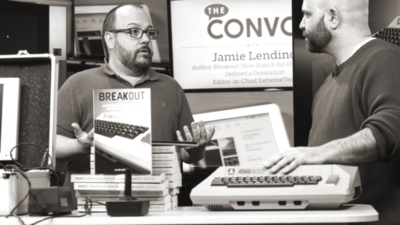
Soumettre à CreateSpace à l'aide de PDF
À ce stade, l'édition, la conception de la couverture et l'aménagement intérieur devraient tous être terminés. Il est maintenant temps de préparer votre manuscrit final pour la publication. Après de nombreuses expériences, j'éviterais maintenant l'offre de CreateSpace d'accepter et de convertir les fichiers .doc et .docx ; pour moi, les fichiers .doc fonctionnaient bien jusqu'à ce que je réalise que CreateSpace ne pouvait pas gérer la conversion de la césure. Donc à ce moment-là, je suis passé à la préparation des PDF de mon côté, et c'est comme ça que je le ferai la prochaine fois depuis le début. En bref : utilisez un créateur de PDF solide et gratuit comme celui intégré à Windows 10 ou macOS, créez un PDF que vous pouvez d'abord prévisualiser de votre côté (taille appropriée, comme 6x9), puis téléchargez - le sur CreateSpace.
Testez vos copies imprimées et Kindle
Assurez-vous de tester et de retester à la fois à l'écran, sur une tablette couleur (virtuelle) et sur un Kindle noir et blanc (virtuel) à l'aide de l'outil de prévisualisation de la mise en page de CreateSpace. Une fois que vous avez tout en ordre (vous pouvez apporter des modifications des dizaines de fois, même si cela prend du temps de télécharger à nouveau à chaque fois), vous êtes prêt à commander votre première épreuve imprimée.
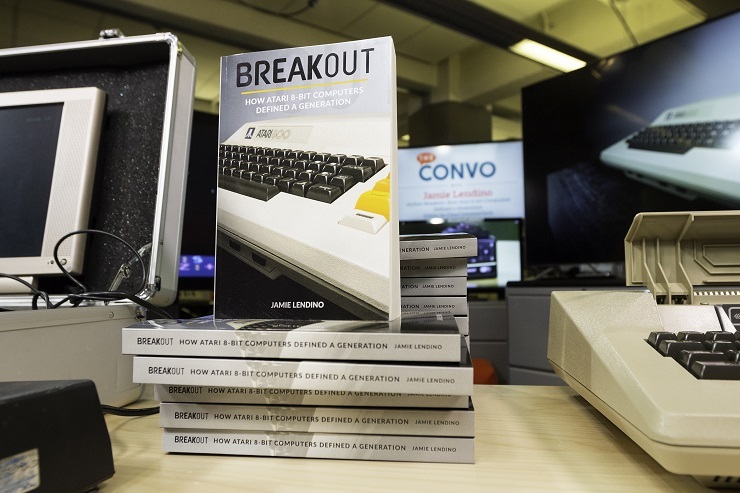
Voici où le caoutchouc rencontre la route; vous recevrez votre première épreuve par la poste, et ce sera extrêmement excitant. Vous pourrez également voir à quoi ressemblent vos choix de format de papier, de finition de couverture, etc. Ensuite, vous voudrez probablement revenir en arrière et apporter des modifications et commander une deuxième ou une troisième épreuve si nécessaire. J'ai fini par relire tout mon livre non seulement un nombre fou de fois en l'écrivant, et pas seulement sur les manuscrits finaux à double interligne que j'ai donnés à mon éditeur, mais encore une fois une fois qu'il était sous forme de copie imprimée - et toujours trouvé plus de choses à ajuster et à réparer. Parfois, il semble que cela ne finira jamais…
Appuyez sur la gâchette et passez à la promotion
… mais alors c'est le cas, et vous avez enfin terminé et pouvez publier votre livre. Toutes nos félicitations! L'organisation de promotions et la mise en place d'une tournée de livres ne font pas l'objet de cet article. N'oubliez pas que vous ne pouvez pas effectuer de précommandes avec des livres imprimés lorsque vous utilisez CreateSpace et Amazon. Cela signifie que vous ne pouvez pas envoyer de lien "pré-commande".
Ce que j'ai fait, c'est publier les versions papier et Kindle en même temps sans annoncer le livre. J'ai testé une impression et une copie Kindle pour voir comment elles fonctionnaient. J'ai reçu les deux et les ai vérifiés, puis j'ai fait mes annonces partout, une fois que j'étais sûr que le processus de commande fonctionnait. (J'avais vu des gens signaler que leur nouveau livre n'était pas disponible ou en rupture de stock pour une raison ou une autre, et c'est exactement ce que je voulais éviter lorsque je faisais l'effort initial d'auto-promotion.)
Étonnamment - répondant à une autre question que j'avais - Amazon dit que le livre est en stock et même prêt pour la livraison le jour même. C'est une vitesse d'impression à la demande sérieuse, d'autant plus que la qualité est indiscernable des livres de poche des principaux éditeurs sur ma bibliothèque.
Suivez vos ventes
Vous pouvez suivre vos ventes dans CreateSpace et KDP, mais c'est un peu ennuyeux ; ils sont sur des systèmes différents, même s'ils proviennent tous les deux d'Amazon. CreateSpace et KDP rendront votre livre disponible dans d'autres pays et répartiront les redevances de manière appropriée. Vous êtes payé pour un mois donné à la fin du mois suivant et vous pouvez exporter les relevés des deux systèmes.
Quelques bizarreries mineures avec le suivi des commandes : CreateSpace a un certain décalage (jusqu'à un jour ou deux) sur les ventes d'impression, tandis que KDP rapporte immédiatement, CreateSpace conserve un total cumulé du nombre de livres que vous avez vendus chaque mois, mais pas KDP ; vous devrez compter manuellement les ventes de chaque jour sur le graphique linéaire. Cela dit, vous obtenez un graphique linéaire quotidien, que vous n'obtenez pas avec CreateSpace. Tout cela est un peu bizarre, mais ce n'est finalement pas grave, car vous pouvez exporter des rapports complets après la clôture d'un mois.
